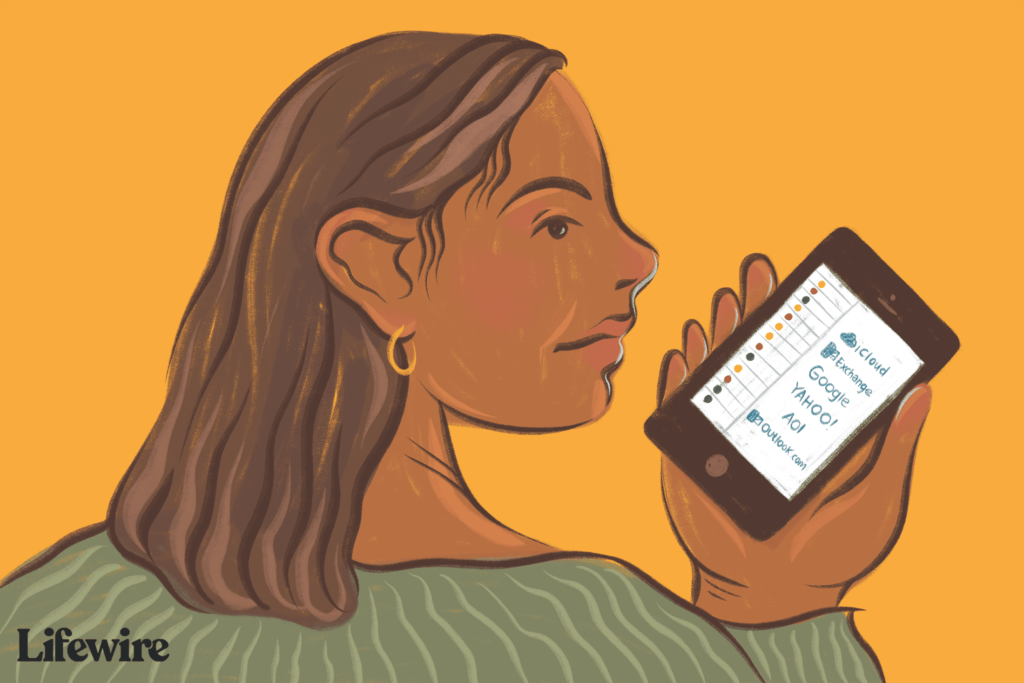Comment synchroniser vos calendriers Google et Apple
ce qu’il faut savoir
- Utilisez l’assistant d’ajout de compte d’Apple pour configurer Google Calendar et il se synchronisera de manière transparente avec l’application de calendrier par défaut d’iOS.
- Ensuite, allez à Paramètres > Mots de passe et comptes > Ajouter un compte > Google et suivez les étapes pour commencer la synchronisation.
- Ce processus copiera votre calendrier Google sur iOS, mais il ne sera pas mélangé ou fusionné avec votre compte iCloud ou d’autres comptes de calendrier.
Cet article explique comment ajouter vos événements Google Calendar à votre calendrier Apple et comment ajouter des calendriers individuels à iOS. Les instructions de cet article concernent iOS 11 et versions ultérieures.
Comment configurer Google Calendar dans Apple Calendar
Pour ajouter vos événements Google Agenda à Apple Agenda et les synchroniser automatiquement :
-
Sur un iPhone ou un iPad, accédez à d’installation > Mot de passe et compte.
-
robinet Ajouter un compte.
-
choisir Google.
-
Connectez-vous à votre compte Google.Cliquez sur créer un compte lien pour créer un nouveau compte Google.
L’écran de connexion au compte Google vous demandera votre nom d’utilisateur et votre mot de passe sur différentes pages. Si vous configurez l’authentification à deux facteurs pour votre compte Google, saisissez le code de réponse.
-
Ouvrir calendrier Basculez le commutateur pour synchroniser Google Agenda avec votre iPhone ou iPad.puis clique enregistrer Alors dire.
-
Les calendriers volumineux peuvent prendre plusieurs minutes pour se synchroniser.
-
Ouvrez l’application Apple Calendar pour afficher vos événements et rendez-vous.
Ajouter un agenda Google personnel à iOS
Vous n’avez pas besoin de synchroniser tous les calendriers liés de votre compte Google vers iOS.
-
Accédez à la page des paramètres de synchronisation de Google Agenda.
-
Cochez la case à côté de Calendrier pour synchroniser avec l’application Apple Calendar. Décochez la case pour empêcher la synchronisation du calendrier.
Réfléchissez à deux fois avant de synchroniser les calendriers partagés avec les jours fériés ou religieux. Différents calendriers affichent ces événements. La synchronisation de ces calendriers peut créer des entrées en double.
-
choisir enregistrer.
-
Actualisez Apple Calendar pour vérifier si vos préférences sont prises en compte.
Comment utiliser Google Agenda sur iPhone ou iPad
Certaines fonctionnalités de Google Agenda ne fonctionnent pas avec Apple Calendar. Ceux-ci incluent Room Scheduler et les notifications d’événements par e-mail. De plus, vous ne pouvez pas utiliser le calendrier Apple pour créer un nouveau calendrier Google.
va d’installation > Mot de passe et compte Activez ou désactivez les paramètres de synchronisation, y compris votre calendrier. Appuyez sur votre compte Gmail pour afficher les bascules pour Mail, Contacts, Calendrier et Notes.
En ajoutant votre compte Google à iOS, vous l’avez configuré pour les applications Apple Mail, Calendrier, Contacts et Notes. Cependant, les applications de l’App Store (telles que Microsoft Outlook) ne peuvent pas lire à partir de la configuration des paramètres iOS ; configurez votre compte Google séparément dans les applications non Apple.
FAQ
-
Comment synchroniser le calendrier Outlook avec Google Agenda ?
Pour synchroniser Outlook et Google Agenda, vous devez télécharger et vous connecter à Google Workplace Sync pour Microsoft Outlook.Après vous être connecté, rendez-vous sur Configurer Google Workspace Sync pour Microsoft Outlook et sélectionnez Importer des données à partir d’un fichier de configuration existant > choisissez votre contour > Sélectionnez le type de données que vous souhaitez synchroniser > Créer un profil. Ensuite, dans Outlook, sélectionnez votre espace de travail Google > Configurer Google Workspace Sync pour Microsoft Outlook > Démarrer Microsoft Outlook.
-
Comment synchroniser Facebook Calendar avec Google Calendar ?
Sur Facebook, allez dans le panneau de gauche et sélectionnez Activité Visitez vos événements Facebook (calendrier) > sélectionnez Voir tout > clic droit ajouter au calendrier > sélectionner Copier l’adresse du lien. Ensuite, ouvrez Google Agenda > d’installation icône > d’installationDans le panneau de gauche, sélectionnez Ajouter un calendrier > à partir de l’url > Coller URL > Ajouter un calendrier.
Merci de nous en informer!
Dites-nous pourquoi !
D’autres détails ne sont pas assez difficiles à comprendre